
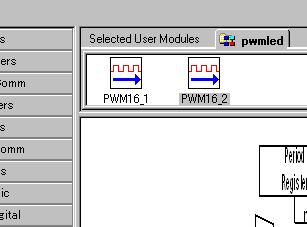 このページでやるのは上の図のようにPWM16モジュールを二つ 選択して、Selected User Modulesの所に登録することである。 こいつらの中身やら結線などはInterconnectメニューの方で行う ので、ここでは使いそうなモジュールを選び出すだけでいい。 |
 |
ユーザモジュールの選択
|
|
| デバイスエディタ(セレクション)画面 | ||
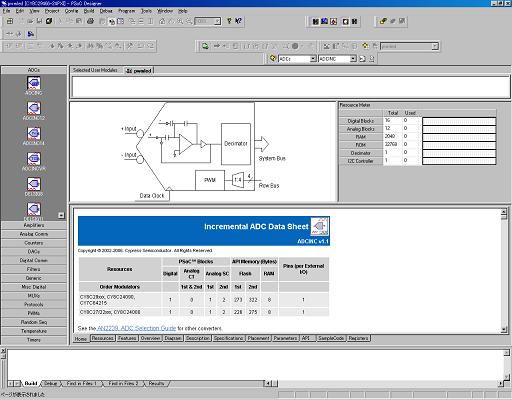 |
||
プロジェクトを作成すると、開くであろうデバイスエディタ画面がこれである。既存のプロジェクトを開いたりして、この画面にならないときは上のメニューから View=>Device Editor の後に Config=>Selection を選択するとこの画面に移動することができる。アプリケーションエディタにいるといきなりConfigメニューでは移動できない。必ずデバイスエディタに一回移ること(いきなり移動できたっていいじゃないかと思うのだけどもね) さて、この画面で左側に並んでいるのがCypress殿が用意してくれたユーザモジュールの一覧表。適当にクリックすると分かるとおりで、いろいろなモジュールが分類・整理されている。 Cypress自身が用意しているのだからユーザモジュールじゃなくて、スタンダードモジュールとでも呼んだほうが良いんじゃないかとも思うけど、きっと社内の事情というものがあるのだろう。 |
||
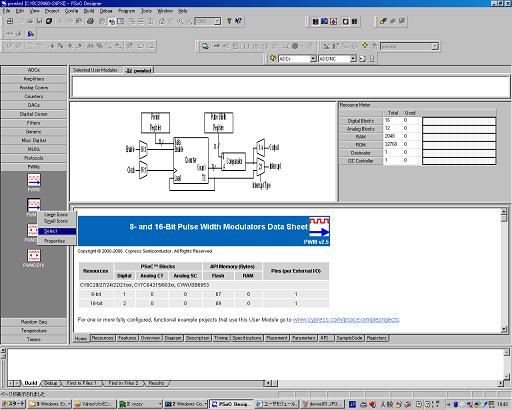 |
||
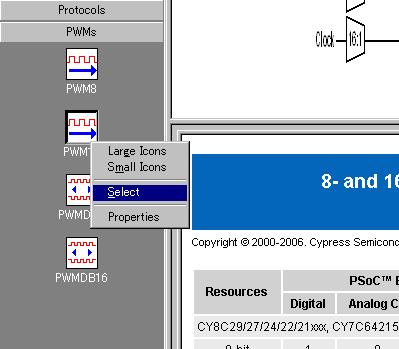 |
||
ではいよいよモジュールを選択してみることにする。今回使う16ビットPWMはPWMsの中にある。この絵ではポップアップメニューと重なってしまっているけど、PWM8の下にあるPWM16がそれである。こいつを左クリックすると右側にはモジュールのブロック図、下の方にモジュールの説明が出てくる。この仕切りも動かすことができるので、興味があれば読んで読んでみると良い。 右クリックしてやると、図のようなポップアップメニューが出る。ここで「Select」を選んでやると、下の図のようにPWM16_1が登録される。後ろに番号が付くのは、今回のように同じタイプのモジュールを複数登録したときに区別するためのもの。後で自動生成されるI/Oルーチンのエントリ名にもこの番号付きの名前が使われる。 ところで、「やっぱりこのモジュール、要らない」という気になったときはどうするかというと、このSelect User Modulesに置かれたアイコンを右クリックして、「Delete」してやればいい。 |
||
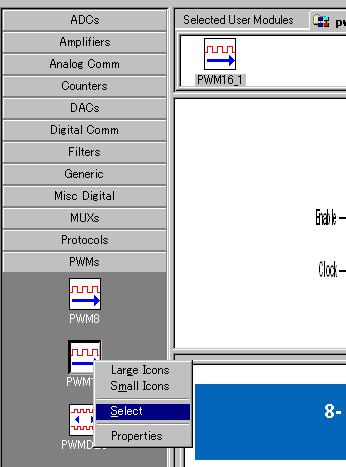 |
||
同じようにして、もう一つPWM16を登録しておこう。これで一番最初の絵のように、二つのPWMが登録された筈である。 |
||
| モジュールのドキュメント | ||
| モジュールを選ぶ上で、ドキュメントを眺めるというのは大事なのだけども、残念ながらこのSelection画面では画面がブツギリにされてしまっているので、何とも読みにくい。もう少し読みやすくということで、直接モジュールの能書きを表示する方法がある。画面の上で下の図のような部分を見つけて欲しい。 |
||
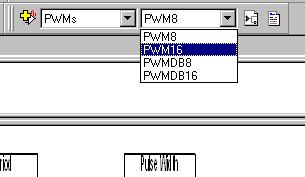 |
||
| ここで、左側ではグループをそしてその中の該当モジュールを選んで、その二つ右側のアイコン(ノートか何かの絵のようなもの)をクリックすると該当するモジュールの説明が出る。下の方のタブをクリックすると、該当するページに飛んでくれる。 これでもまだ面倒と言うときには、PSoC Designerをインストールした先のData\Stdumディレクトリの中にそれぞれのモジュールの説明がHTMLで入っているので、そちらを直接開いても良いだろう。ちなみに、メニューからHelp=>Documentationを開いて、ひとつ上のディレクトリに上がってやると、そこがインストール先になっているのでこちらから行くのが近道。 |
||
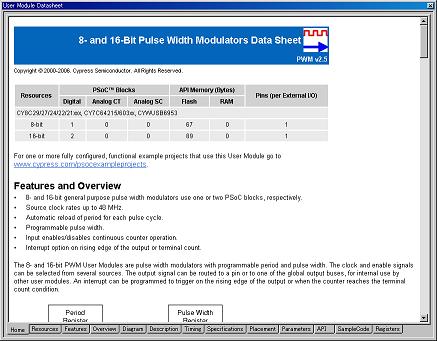 |
||
とりあえず、これでモジュールの選択は終了である。続いてこいつらの配置と配線に移ろう。 Config=>Interconnectでインターコネクト画面に移動する。 |
||